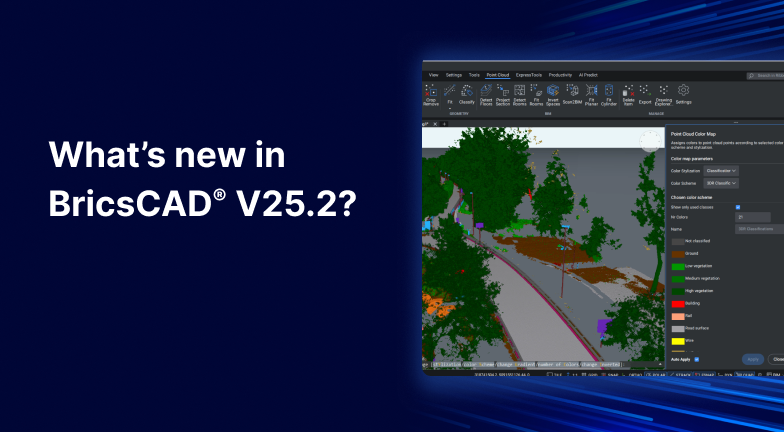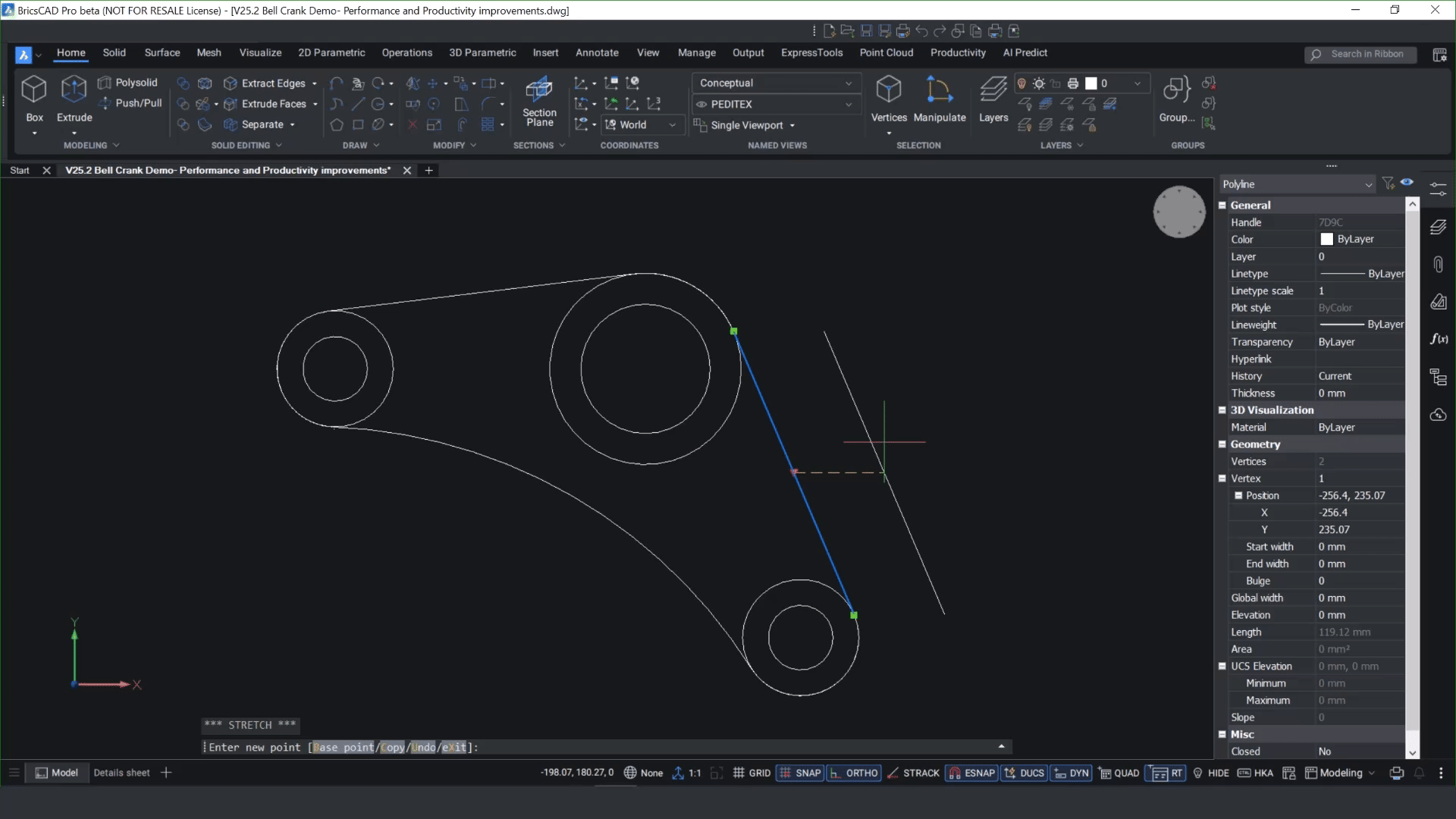無論您是只使用 2D 工作,或是您的專案需要您從 3D 模型建立 2D 圖面,有效率地輸入、處理及建立資料輸出的能力都是非常重要的。因此,我們在 BricsCAD V25.2 中為繪圖人員的 2D、3D 和排版工作流程增加了大量效能和生產力改進。請繼續閱讀,瞭解這些增強功能如何提升工作流程的生產力!
更輕鬆地編輯聚合線

在 BricsCAD V25.2 中,我們讓聚合線的工作變得更容易。現在您可以使用 Ctrl 鍵中間的掣點,將聚合線從弧線變回單線,包括中心有頂點的情況,因此處理聚合線變得快速又簡單!
增強選取循環

我們在選取循環對話框中加入了新功能。雖然您一直可以按一下一個項目,對話框就會顯示重疊的物件,但在 BricsCAD V25.2 中,您現在可以使用 Ctrl 或 Shift 鍵進行多重選取。當您點選離開對話框時,選取的物件會保留在建模視窗中,因此您可以快速識別重疊的幾何圖形。
在環轉中隔離物件

此功能直接來自客戶要求!BricsCAD V25.2 使用者可受益於在環轉時隔離 2D 物件的選項。您可以移動選取,當您按住環轉指令時,可以隔離選取的物件,讓工作區更清晰。
更多描述性的 DWG 健康對話框

在之前的 BricsCAD 版本中,您可以顯示自訂例程中包含的任務,但看不到例程說明。在最新的更新中,我們讓您更容易看到這些例程如何運作的說明。現在,您不必開啟對話框,就可以看到例程的說明。因此,例行程序中發生的事情從一開始就更清楚了。
使用圖紙集管理員,提高與其他 CAD 平台的等同性


現在您可以直接從圖紙集管理員對話框開啟 3D 模型檢視。當您建立模型的附加視圖時,請儲存視圖。返回「LookFrom」頁籤時,您可以建立等角視圖,同時保留先前建立的視圖。
儲存檔案並返回「圖紙集管理員」後,重新整理 DWG 檔案下的視圖,您就會看到可以按兩下來存取您建立的視圖。
在環轉中隔離物件


您不僅可以在環轉時隔離 2D 物件,而且這也適用於 3D 物件 - 減少建模環境中的雜亂,使其更容易渲染和管理。您可以移動選取多個物件;旋轉時,只會隔離選取的組件。
使用 SLICE 指令提高精度


SLICE 指令現在提供更高的準確性。在 BricsCAD V25.2 中使用時,它包括一條虛線,以使切割平面和結果更容易視覺化。
增強即時斷面的效能


我們增強了 LIVESECTION 指令的整體效能,使渲染速度比之前的 BricsCAD 版本快達 10 倍。現在,當您切割模型並拖曳預覽時,您將獲得即時反饋。
使用 VIEWBASE 改進了圖面輸出


在 BricsCAD V25.2 中,我們改進了 VIEWBASE 指令在投影 2D 圖面視圖時建立圖面輸出的方式。圖面旗標設定可以在背景中產生圖面視圖。當您將值設定為三時,這會允許平行產生圖面視圖。您可以使用系統選項啟動設定,而背景線程表示 VIEWBASE 指令的輸出更可靠,即可產生更快的圖面視圖並加快產生 2D 輸出的速率。
改進的 FLATSHOT 指令


我們改進了 FLATSHOT 指令,讓團隊之間更容易分享資料。當您引進第三方檔案時,您可以從設定檔快速產生 DWG,並將其儲存為圖塊或外部檔案。當您從 3D 模型產生平面鏡頭時,您可以在建模環境中縮放它。
多文字的增強功能

現在您可以使用格式繪圖器,快速地從一個文字項目複製性質到另一個文字項目。使用 BricsCAD V25.2,您可以在同一個對話框中為文字項目添加上標和下標。
更輕鬆地從單一檔案發佈 PDF

許多使用者從單一圖紙檔案發佈 PDF,因此我們讓您更容易選擇要發佈的圖紙。在檔案名稱下,您可以在「發佈」對話框中建立配置、圖紙名稱或圖面名稱。選擇「發佈為 PDF」後,您還有一些其他選項。當您產生 PDF 時,您會看到右下角有一個圖示,會顯示發佈監視器,讓您更清楚知道需要花多少時間以及各種輸出選項。此外,如果您要列印多張圖紙,也可以中途取消列印工作。
發佈 PDF 時更可預測的結果

我們增強了「發佈」對話方塊,讓您在發佈 PDF 時得到更可預測的結果。現在,當您選擇「發佈為 PDF」時,在系統選項下,您可以進入性質,選擇在發佈 PDF 後檢視 PDF。當您將 PDF 儲存到桌面或其他檔案位置時,BricsCAD 會立即發佈該文件。
探索 BricsCAD V25.2 中 30 多項新增和增強功能
這些只是 BricsCAD V25.2 中眾多新功能和增強功能的一小部分。尋找完整的概述 在此。
升級至 BricsCAD V25.2,提升您的生產力
如果您希望提高生產力,升級到 BricsCAD V25\.2 以利用所有新功能和增強功能,使您的日常工作流程更有效率,讓您可以更好、更快地進行設計!